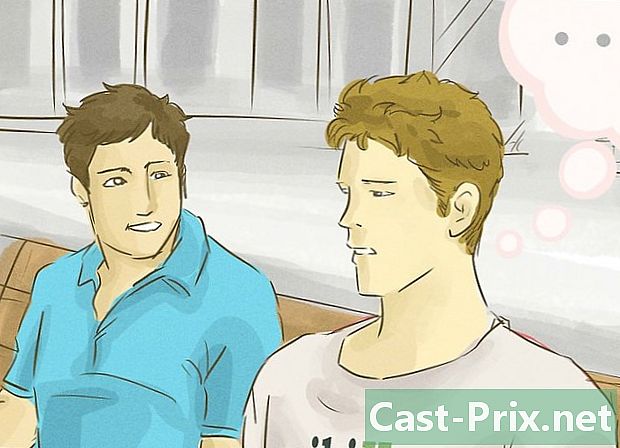Πώς να προστατεύσετε ένα PDF με κωδικό πρόσβασης
Συγγραφέας:
Roger Morrison
Ημερομηνία Δημιουργίας:
18 Σεπτέμβριος 2021
Ημερομηνία Ενημέρωσης:
1 Ιούλιος 2024
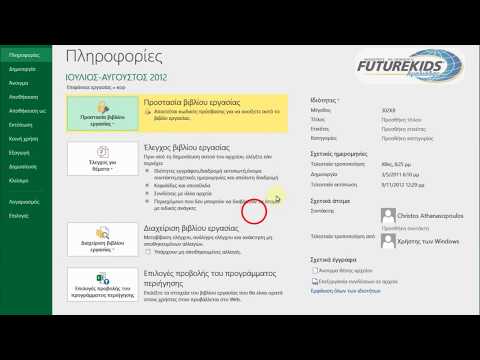
Περιεχόμενο
- στάδια
- Μέθοδος 1 Χρησιμοποιήστε το σύστημα προστασίας Adobe Acrobat
- Μέθοδος 2 Προστατέψτε τα έγγραφά σας με PrimoPDF
Η μορφή PDF (Φορητή μορφή εγγράφου Χρησιμοποιείται ευρέως σήμερα για ανταλλαγές εγγράφων. Είναι πολύ πρακτικό επειδή είναι σχεδόν πρότυπο. Το άλλο πλεονέκτημά του είναι ότι μπορείτε να επεξεργαστείτε ένα έγγραφο PDF. Ωστόσο, μπορεί επίσης να συμβεί ότι δεν θέλουμε να αλλάξει ή μόνο από ορισμένους ανθρώπους. Εν ολίγοις, μπορούμε να την προστατεύσουμε! Όλοι όσοι θα έχουν γνώση του κωδικού πρόσβασης (που επεξεργάζεται ο δημιουργός) του αρχείου PDF θα μπορούν να το τροποποιήσουν, οι άλλοι, όχι! Το ακόλουθο άρθρο εξετάζει τον τρόπο προστασίας ενός εγγράφου PDF.
στάδια
Μέθοδος 1 Χρησιμοποιήστε το σύστημα προστασίας Adobe Acrobat
-

Κάντε λήψη του λογισμικού Adobe Acrobat από την Adobe Systems. Πρόκειται για ένα πληρωμένο πρόγραμμα, σε αντίθεση με το Adobe Acrobat Reader, το οποίο είναι δωρεάν. Έρχεται με πολλές άλλες εφαρμογές όπως το Adobe Creative Suite. -

Εγκαταστήστε το Adobe Acrobat στον σκληρό σας δίσκο. Μπορείτε να το βρείτε στο φάκελο "Downloads" ή, αν αγοράσατε το κουτί, τοποθετήστε το CD εγκατάστασης και κάντε διπλό κλικ στο εικονίδιο εγκατάστασης. -

Ξεκινήστε το Adobe Acrobat. -

Εάν δεν έχει γίνει ήδη, δημιουργείτε ένα έγγραφο στο Word ή σε οποιαδήποτε επεξεργασία. Αποθηκεύστε το και δείτε σε ποιο φάκελο το βάλετε. -

Ανοίξτε το αρχείο σας από το Adobe Acrobat. Κάντε κλικ στο μενού "Αρχείο" στο επάνω μέρος του παραθύρου και επιλέξτε "Άνοιγμα ..." από το αναπτυσσόμενο μενού.- Στο παράθυρο που εμφανίζεται, επιλέξτε το αρχείο που θέλετε να προστατεύσετε.
- Στο παράθυρο που εμφανίζεται, επιλέξτε το αρχείο που θέλετε να προστατεύσετε.
-

Μόλις τοποθετηθεί το έγγραφό σας, κάντε κλικ στο "Αρχείο" και, στη συνέχεια, στο "Ιδιότητες".- Εάν το πρωτότυπο έγγραφο δεν είναι σε μορφή PDF, πρέπει να κάνετε κλικ στο κουμπί "Δημιουργία PDF" στην κορδέλα εργασίας του Acrobat. Δημιουργήστε το PDF σας και τροποποιήστε το τμήμα "Ιδιότητες" πριν αποθηκεύσετε ως PDF.
- Εάν το πρωτότυπο έγγραφο δεν είναι σε μορφή PDF, πρέπει να κάνετε κλικ στο κουμπί "Δημιουργία PDF" στην κορδέλα εργασίας του Acrobat. Δημιουργήστε το PDF σας και τροποποιήστε το τμήμα "Ιδιότητες" πριν αποθηκεύσετε ως PDF.
-

Στο παράθυρο διαλόγου "Ιδιότητες φόρμας", κάντε κλικ στην επιλογή "Ασφάλεια PDF". -

Εμφανίζεται ένα παράθυρο διαλόγου "PDF Security". Στη συνέχεια, επιλέξτε το επιθυμητό επίπεδο ασφάλειας.- Στην κορυφή, επιλέξτε τις εκδόσεις που πρέπει να έχουν οι συντάκτες ή οι αναγνώστες σας.
- Επιλέξτε τον τύπο κρυπτογράφησης. Μπορείτε να κρυπτογραφήσετε όλα τα δεδομένα, να κρυπτογραφήσετε μόνο μέρος της, για παράδειγμα να τα δείτε στο Διαδίκτυο ή να κρυπτογραφήσετε μόνο συνημμένα. Εσείς εσείς επιλέγετε που μπορεί να διαβάσει τι !
- Εναπόκειται σε εσάς να αποφασίσετε αν ρυθμίζετε έναν κωδικό πρόσβασης για να δείτε μόνο το έγγραφο ή εάν θέλετε να το αλλάξετε. Στην πρώτη περίπτωση, επιλέξτε την πρώτη πρόταση και πληκτρολογήστε τον κωδικό πρόσβασής σας.
- Στη δεύτερη περίπτωση (πρόσβαση ή άρνηση τροποποίησης), επιλέξτε τη δεύτερη πρόταση σχετικά με την έκδοση και την εκτύπωση. Πληκτρολογήστε τον κωδικό πρόσβασης που θα πρέπει να χρησιμοποιηθεί. Στο πλαίσιο κωδικού πρόσβασης, επιλέξτε τον τύπο των αλλαγών που επιτρέπετε ("Συμπληρώστε και υπογράψτε μια φόρμα", "Όλα εκτός από σελίδες εξαγωγής" ...)
- Στην κορυφή, επιλέξτε τις εκδόσεις που πρέπει να έχουν οι συντάκτες ή οι αναγνώστες σας.
-

Κάντε κλικ στο "OK". Θα σας ζητηθεί να επιβεβαιώσετε τον κωδικό πρόσβασής σας πριν εγγραφείτε.- Από δω και πέρα, το έγγραφό σας προστατεύεται. Όποιος θέλει να το χρησιμοποιήσει για να κάνει ένα αντίγραφο, να το τροποποιήσει ή να το εκτυπώσει θα πρέπει να εισάγει τον κωδικό πρόσβασης.
- Από δω και πέρα, το έγγραφό σας προστατεύεται. Όποιος θέλει να το χρησιμοποιήσει για να κάνει ένα αντίγραφο, να το τροποποιήσει ή να το εκτυπώσει θα πρέπει να εισάγει τον κωδικό πρόσβασης.
Μέθοδος 2 Προστατέψτε τα έγγραφά σας με PrimoPDF
- Κατεβάστε και εγκαταστήστε έναν δωρεάν δημιουργό PDF, όπως το PrimoPDF. Εάν δεν μπορείτε να αντέξετε οικονομικά το Adobe Acrobat, περάστε από αυτό το είδος λογισμικού που κάνει την ίδια δουλειά.
- Ανοίξτε το αρχείο Word ή οποιοδήποτε άλλο αρχείο θέλετε να προστατεύσετε.
- Κάντε κλικ στο κουμπί "Εκτύπωση". Τροποποιήστε τον προεπιλεγμένο εκτυπωτή σας και επιλέξτε PrimoPDF (αυτός είναι ένας τύπος εικονικού εκτυπωτή). Το έγγραφό σας θα αποθηκευτεί σε PDF, αν δεν είναι ήδη σε αυτή τη μορφή. Διαφορετικά, το παλιό σας PDF θα μετατραπεί σε μια νέα έκδοση του PDF.
- Κάντε κλικ στην επιλογή "Εκτύπωση" και, στη συνέχεια, στο "Ok" στο παράθυρο διαλόγου του εκτυπωτή.
- Βρείτε "Ασφάλεια PDF". Κάντε κλικ στην επιλογή "Αλλαγή" για να ξεκινήσετε τη διαδικασία προστασίας κωδικού πρόσβασης.
- Στο πλαίσιο διαλόγου, επιλέξτε το πλαίσιο που βρίσκεται στα δεξιά της σελίδας "Απαιτείται κωδικός πρόσβασης για να ανοίξετε αυτό το έγγραφο". Αυτό είναι επίσης όπου μπορείτε να αλλάξετε έναν ήδη υπάρχοντα κωδικό πρόσβασης. Κάντε κλικ στο κουμπί "Ok" για να κλείσετε το παράθυρο διαλόγου.
- Κάντε κλικ στο κουμπί "OK" για να ολοκληρώσετε τη δημιουργία του προστατευμένου PDF σας.
- Το έγγραφο PDF σας θα δημιουργηθεί και θα αποθηκευτεί στο φάκελο που έχετε προκαθορίσει στο PrimoPDF.